今天又碰到网友说磁盘满了,东西又不敢删除,不知道哪些文件可以删除哪些不可以删除?
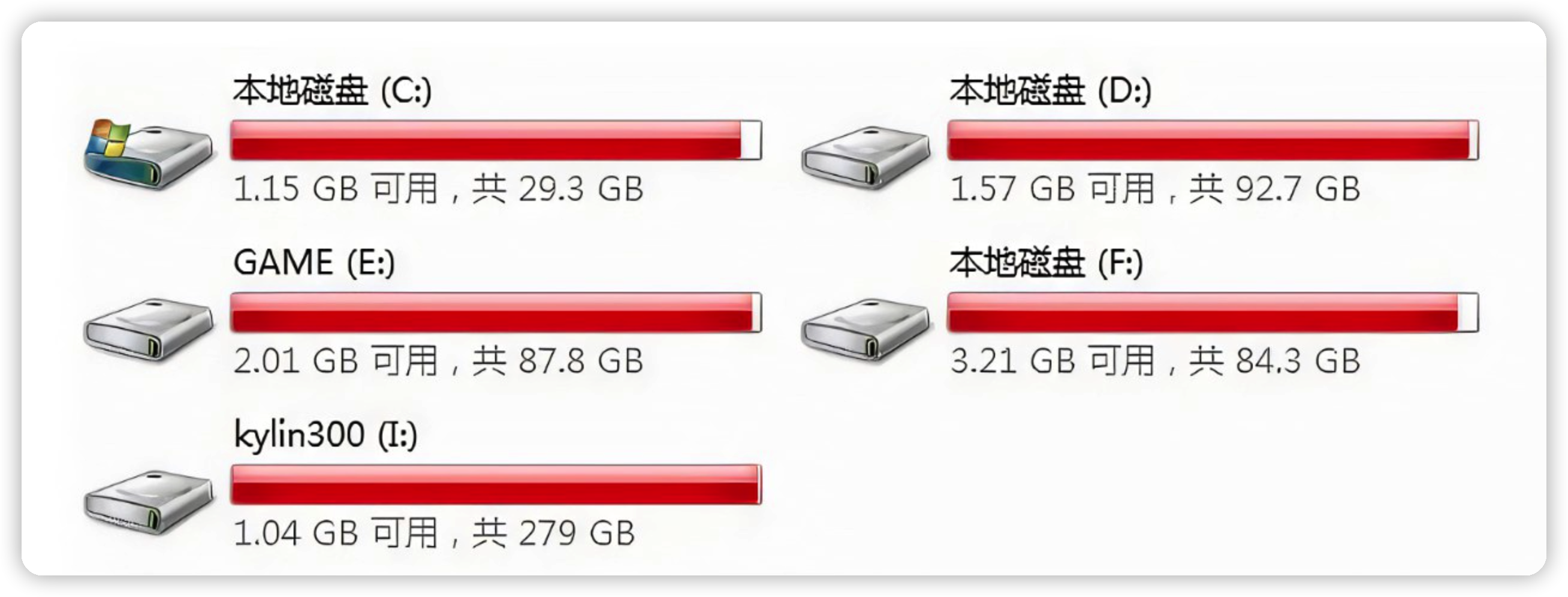
什么原因导致磁盘满了?
出现磁盘满了,肯定有很多种原因,我今天说一下存储方便的问题如何避免,然后说下如何解决常见磁盘问题。

存储方面的问题如何避免?
- 重装系统或新购电脑后要给系统盘至少100G的存储空间
目前很多软件和视频资源分辨率越来越高,图片效果越来越好,文件样式也越来越丰富,这样导致占用磁盘空间会越来越大。
这就要求我们给电脑要增加一块存储区域了,128G固态硬盘是远远不够了,最少要256G或者128G固态搭配1T的逻辑存储磁盘来完成存储较为合理。

安装文件的时候要选择安装路径
系统磁盘一般只放系统相关的文件,或者临时的桌面文件。
安装文件或者长时间存储的文件可以放在其他盘,比如文档、软件、娱乐等,可以根据用处起名称。
安装软件的时候一定要选择安装位置,否则很容易写到C盘,如果是软件有病毒,就可能感染系统。
微信接收文件位置必须要改
现在我们使用微信太频繁了,尤其在工作和生活中,图片和视频占用了我们大部分存储资源,我们一定要注意清理微信的存储文件。
我看到过一个朋友的微信存储占用了近20G的存储空间,导致C盘满了,被锁上了,无法进入到系统。
电脑端:
【设置】--【通用设置】--【文件管理】--【更改】--选择一个空间赋予的地方
(选择之后,需要重启微信,系统自动将之前的文件复制过去哦,不需要手动复制)
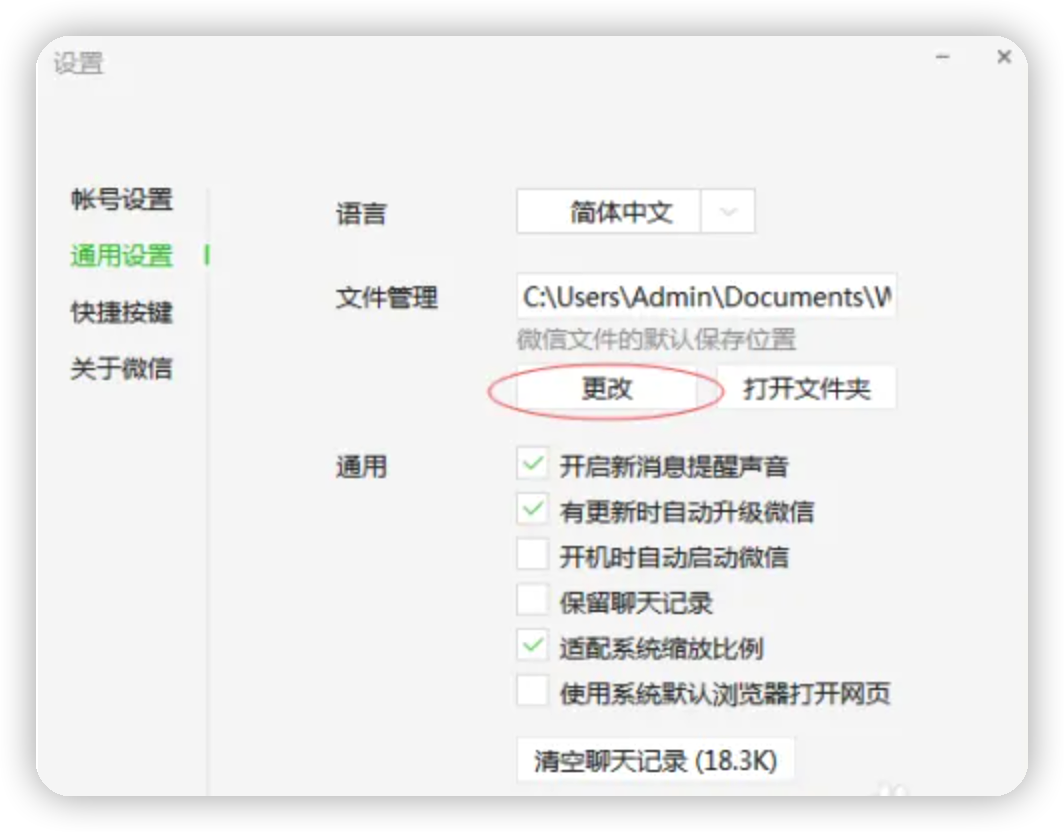
手机端:
一般微信的文件保存在内部存储
:Tencent/MicroMsg/Download 这个目录下。
如何解决常见磁盘存满的问题,如何清理?
1
清理C盘日志/临时文件
C盘文件下这些文件夹都可以直接删除,并不影响正常使用的。
C:\Users\用户名\AppData ,很多人知道这个文件夹是隐藏的,大家直接把用户名改成自己的,然后粘贴到路径,直接打开。
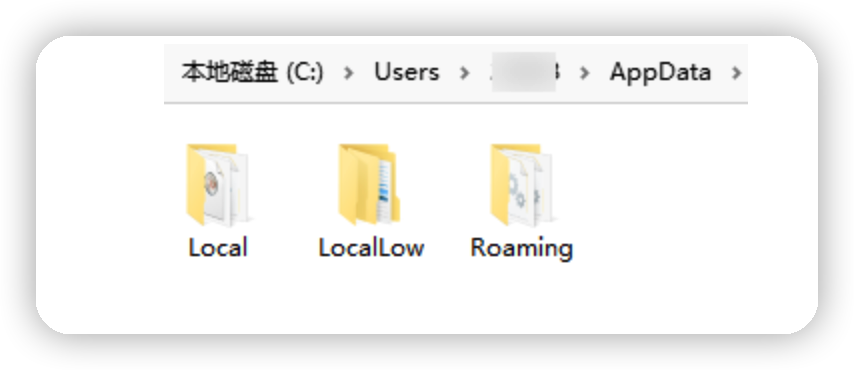
2
里面有三个文件夹,先看下Local文件夹下的TEMP文件夹。
C:\Users\用户名\AppData\Local\Temp直接删。这里都是缓存文件,没有用处。
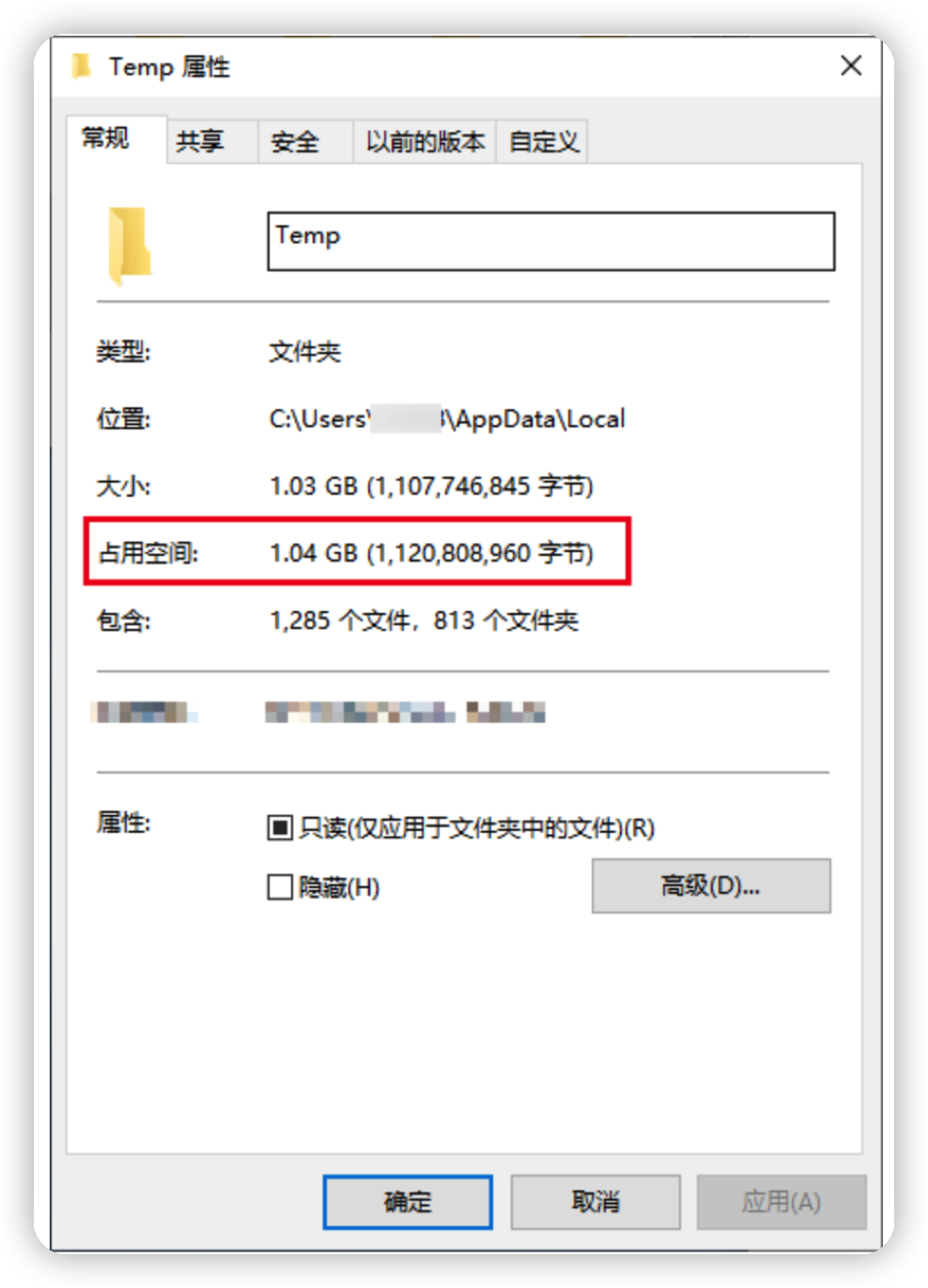
3
注意:其中如果你的电脑安装了Adobe相关软件
那么以下这两个文件夹可以删除:
C:\Users\用户名\AppData\Roaming\Adobe\Common\Media Cache
C:\Users\用户名\AppData\Roaming\Adobe\Common\Media Cache Files
4
如果你的电脑安装了腾讯相关软件:
C:\Users\用户名\AppData\Roaming\Tencent 文件夹是可以删除的。
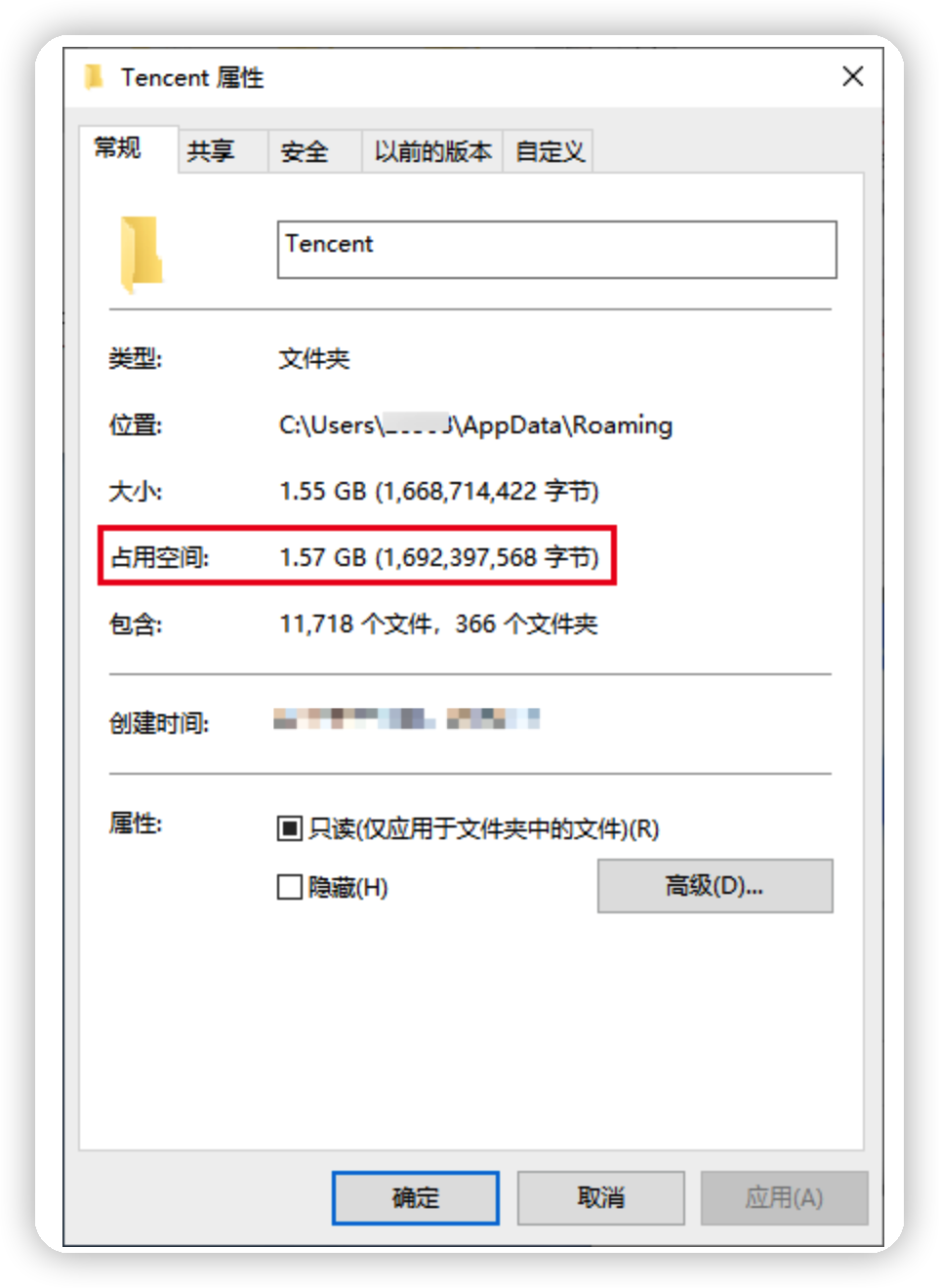
5
系统缓存文件
C:\Windows\SoftwareDistribution\Download
C盘的文件最大来源除了应用缓存,就是系统更新补丁时候的缓存文件了,就是这个地址,可以直接删除。
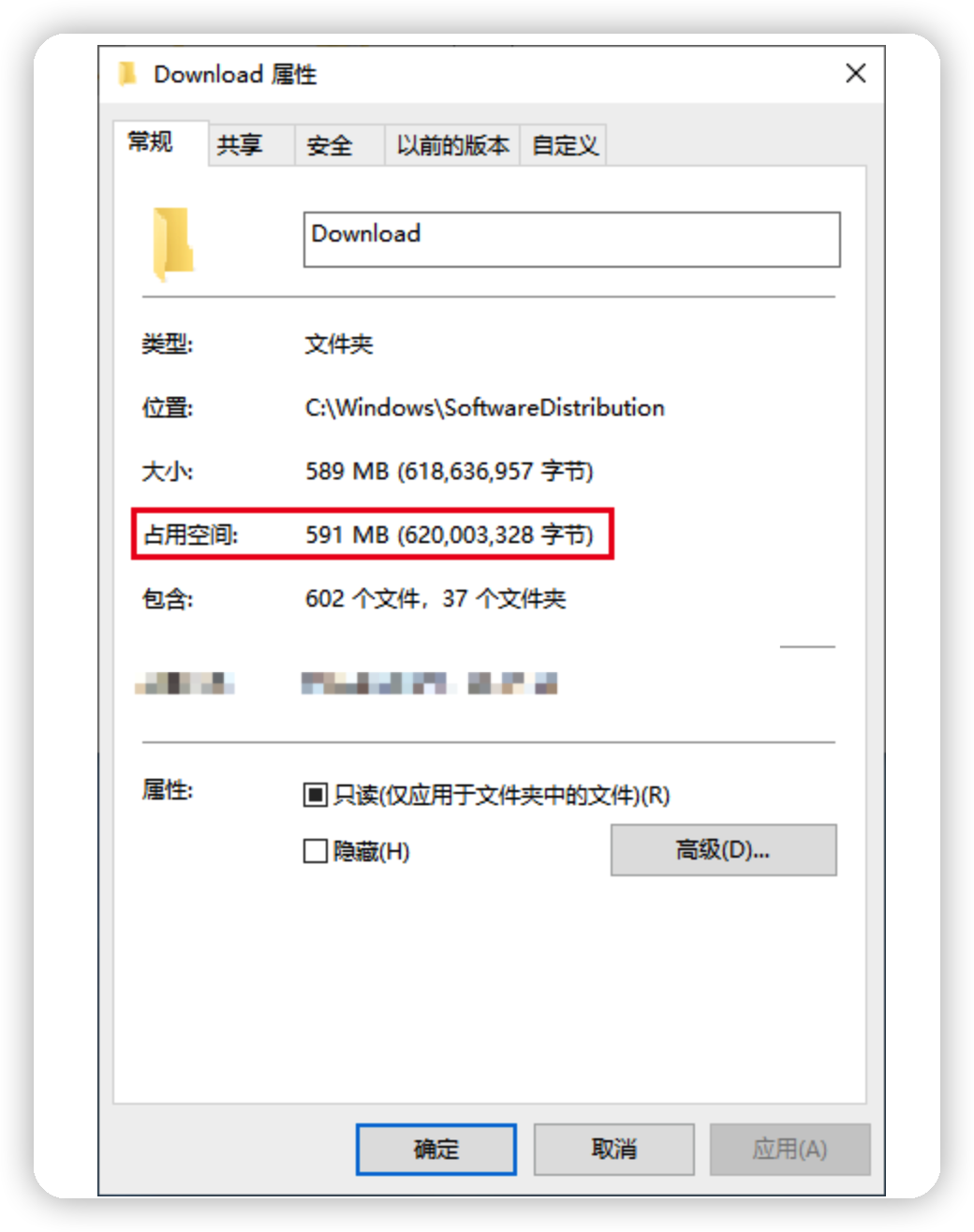
6
清理系统文件
【我的电脑】--右键--【属性】--进入【磁盘清理】
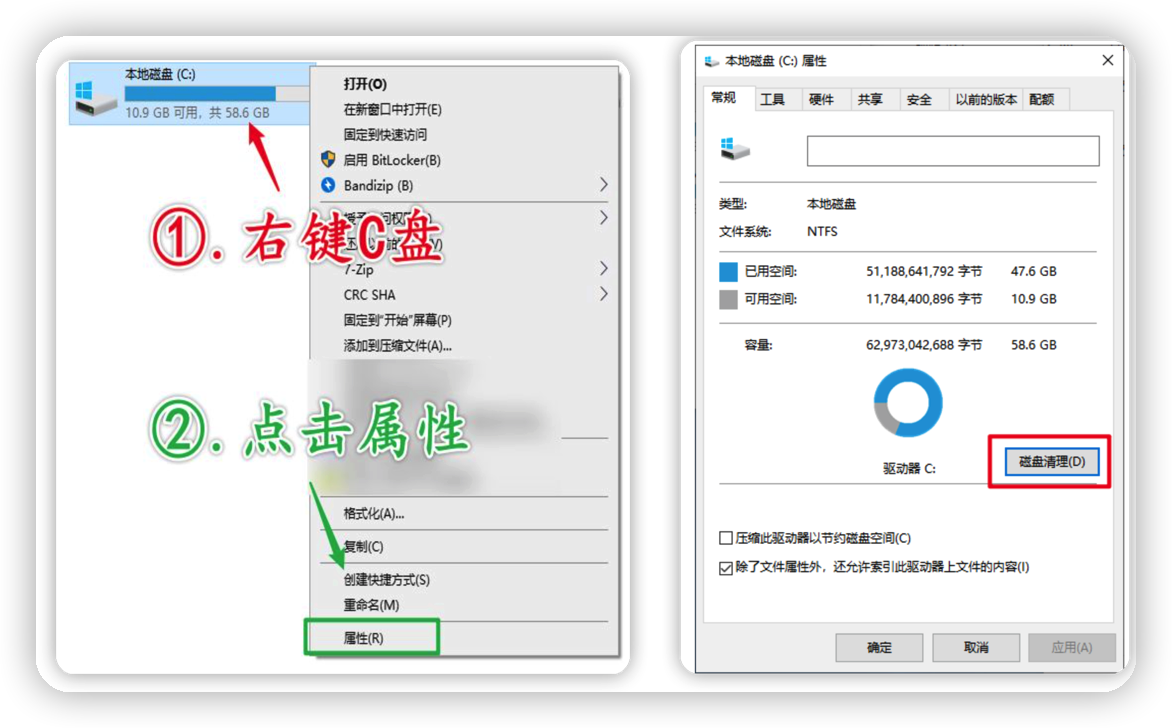
其实“要删除的文件”里全部文件皆可勾选,比如下载、回收站、临时文件、缩略图等。
【系统文件】这里包括升级系统产生的文件,这里常常会很大,所以也是要清理下。
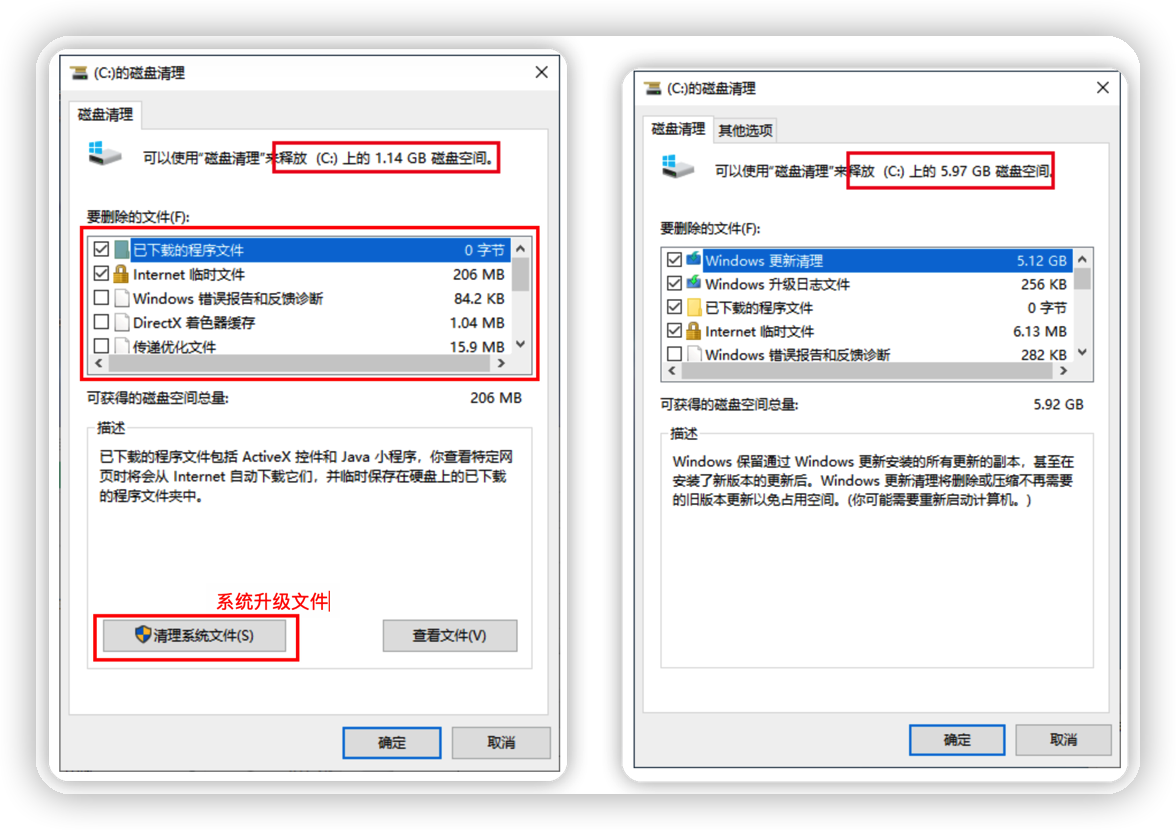
7
系统保护文件删除掉
这里储藏着系统自动备份还原的快照文件,占用磁盘比较大哦。
【我的电脑】--右键—【属性】—【系统保护】—【配置】--【禁用系统保护】--【删除已经备份的文件】
注意:如果你的C盘空间还很足,可以考虑保留系统还原功能和它的文件。因为关键的时刻可以利用系统还原来找回你的重要数据。
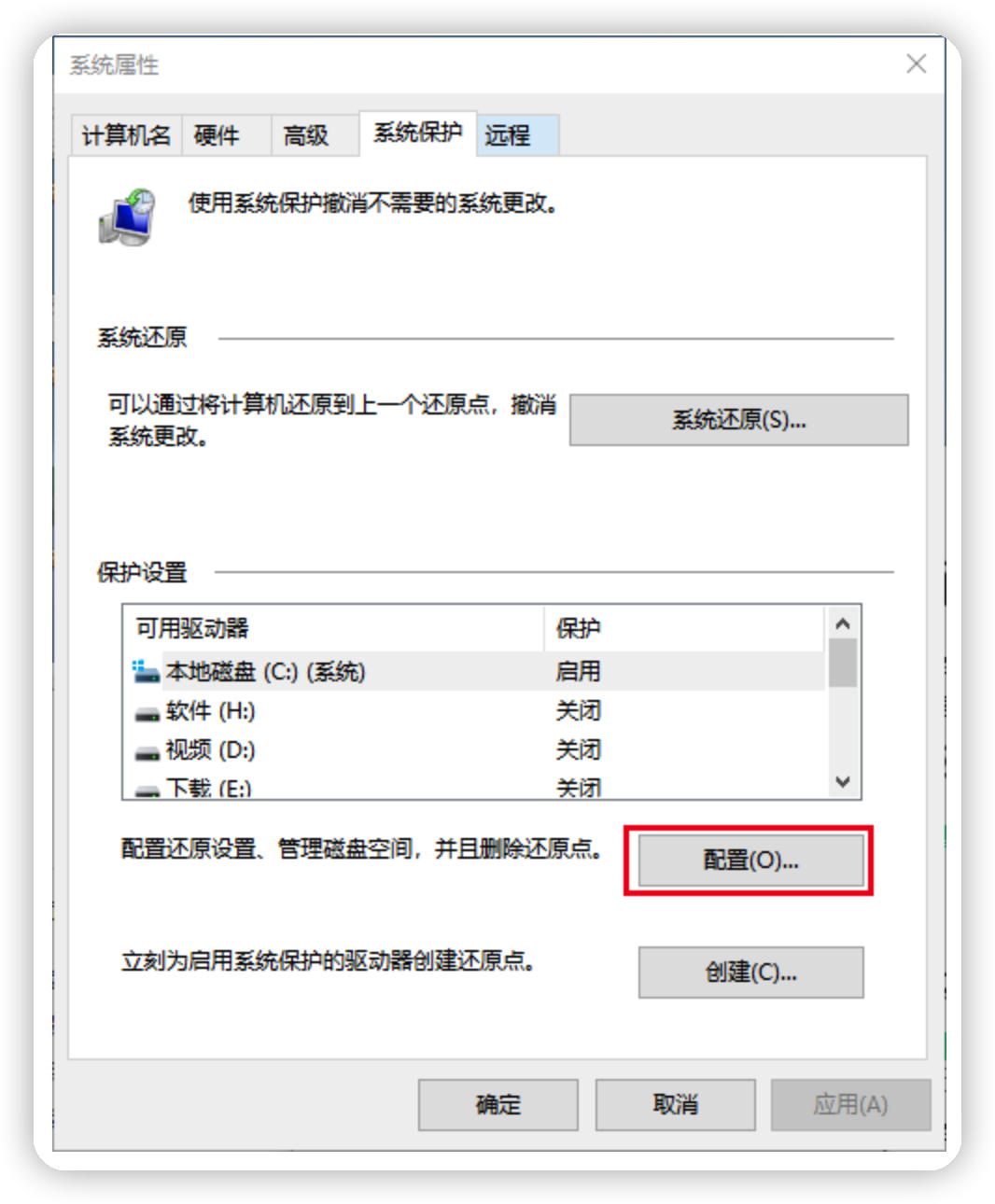
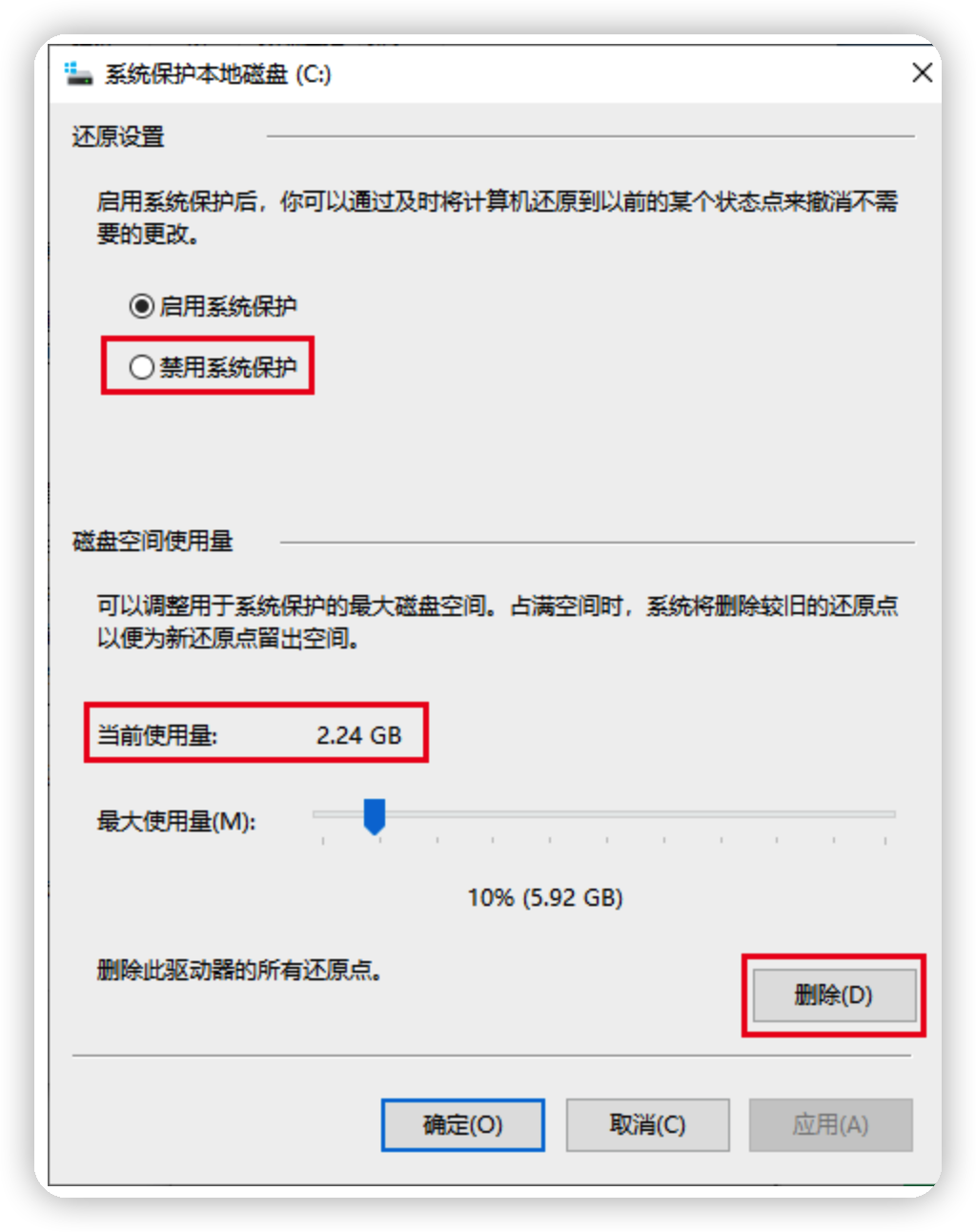
8
更改存储位置
默认下载位置更改,WIN10系统下,可以直接更改,这里如果你的存储感知是开着的,请关闭。
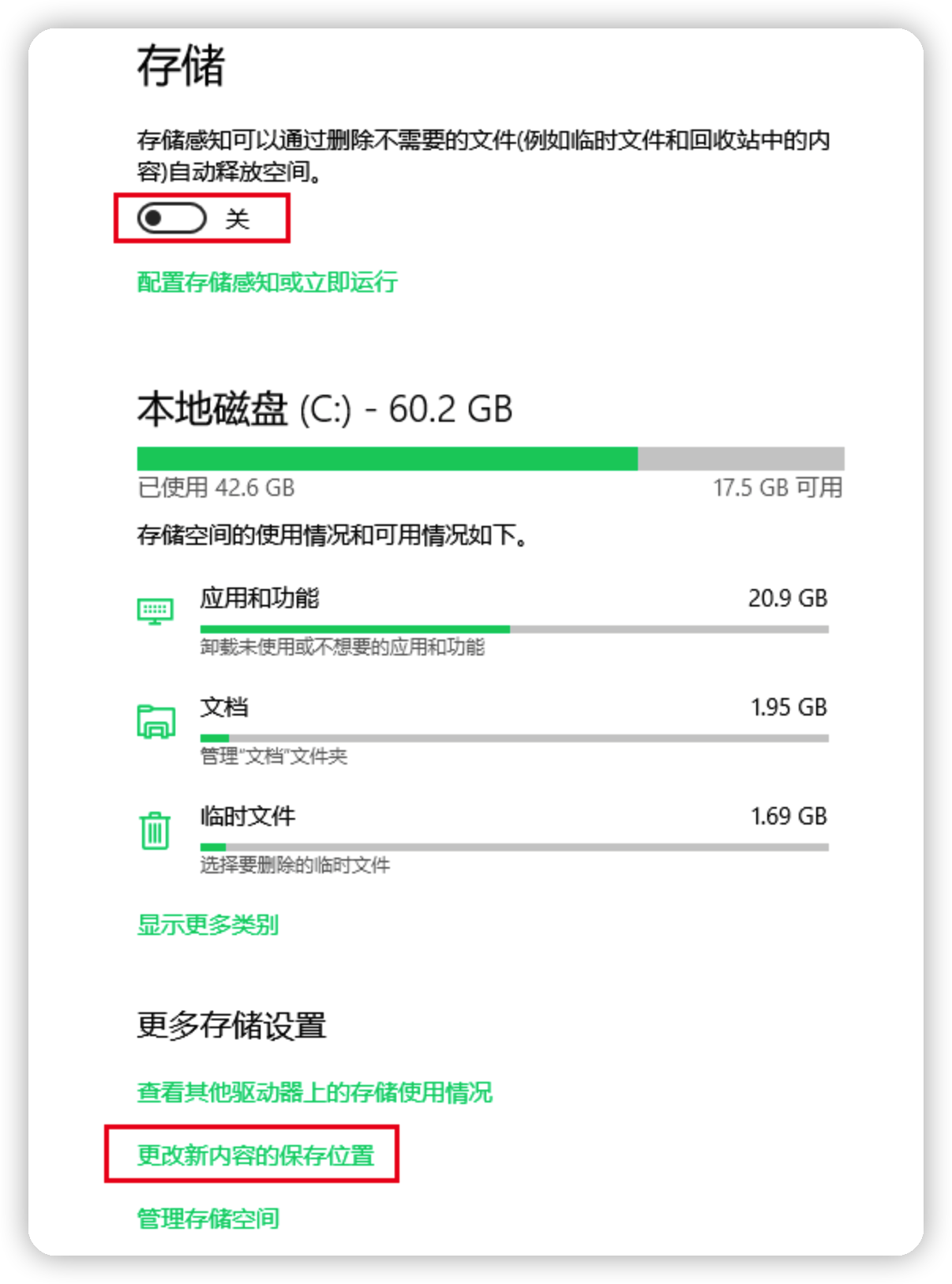
接着我们打开更改新内容的保存位置。可以将它们统统修改至其他盘,从而减少C盘的负担。
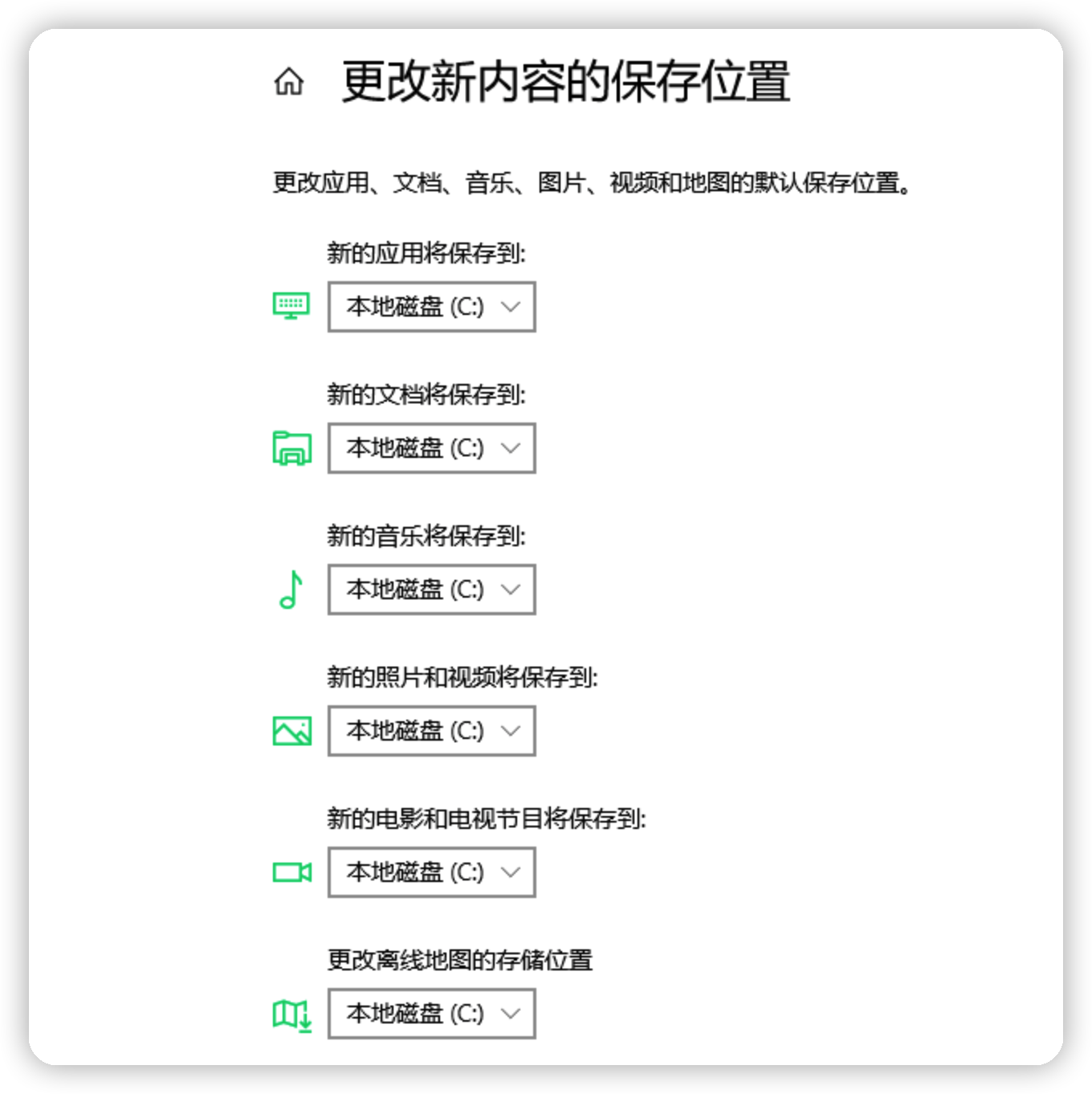
9
通过工具缓解C盘
通过工具移动C盘文件到其他盘,减少C盘存储压力。
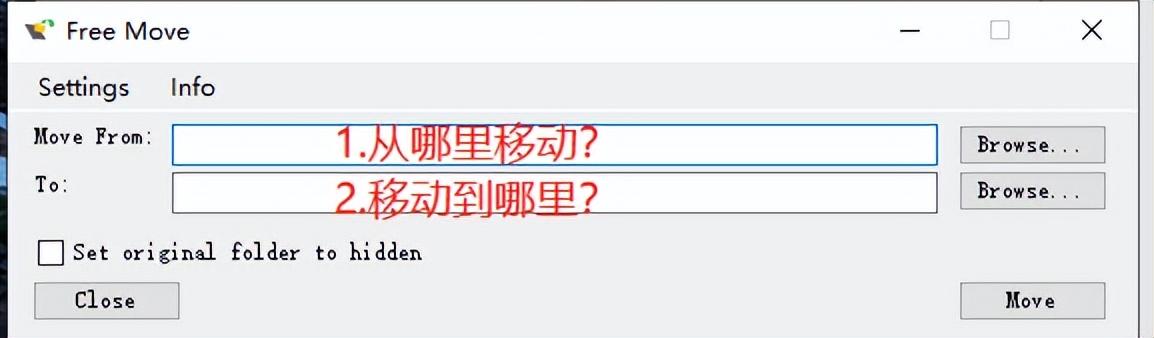
好了,这篇文章绝对是清理系统盘最全面的,请收藏并转发,让更多人看到。


